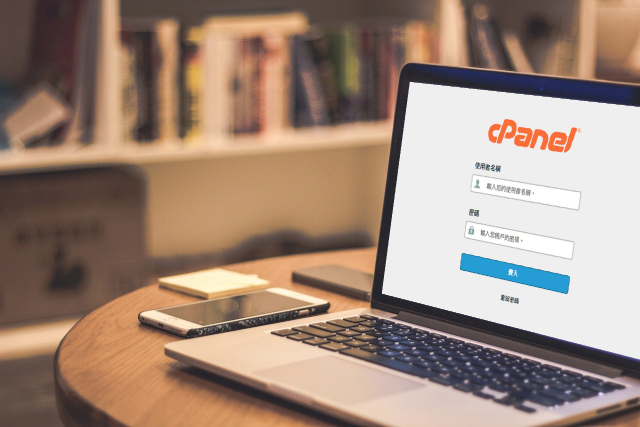
早期 Pseric 有很長一段時間都在各家虛擬主機(Web Hosting)跳來跳去,尤其當時的主機商之間競爭激烈,也很常出現超賣情形,以至於付了錢不一定能獲得理想的效果,不過後來虛擬主機市場逐漸飽和,也大致有了幾家世界級公司站穩腳步,現在以很低的價格就能租用品質很好的空間,也有針對自架站客製化的 WordPress Hosting 服務,無論如何,我相信很多站長一定都對 cPanel / WHM 控制台不陌生。
cPanel / WHM 算得上是非常老牌網頁伺服器控制台(1996 年開始),它能讓繁瑣的主機管理變得更簡單,而各項功能亦能透過圖形化介面操作,其他同類工具還有 Plesk、Webmin 等等,在我的使用經驗 cPanel 安全性很高,且內建中文在內等多國語言,使用上幾乎可滿足架站者的各種需求。
雖然我已經很久沒有用到 cPanel / WHM,但在當今虛擬主機服務還是很常看到它,最近才知道 cPanel 也開始支援「兩步驟驗證」(Two-Factor Authentication)安全防護,我在以往的文章裡經常強調兩步驟驗證(或是雙重驗證),在密碼以外加入另一道驗證碼機制,可以避免密碼外洩或被破解時遭其他人登入:
- 8 個線上服務「兩步驟驗證」設定說明,確保帳戶免於威脅
- Apple ID 全新「雙重驗證」設定教學!顯示登入位置,為帳號多一層安全保護
- 開啟 Instagram 雙重驗證教學,以安全驗證碼保護帳號避免盜用入侵
- 開啟 Twitter 兩步驟驗證以 Google Authenticator 產生認證碼教學
既然 cPanel 是網站伺服器非常重要的環節,為了避免被其他人登入,建議可以在控制台裡自行開啟兩步驟驗證安全防護功能,操作方式也不複雜,只要手機裡有 Google Authenticator 或其他 Time-based One-time Password(TOTP)應用程式即可。
使用教學
STEP 1
開啟、登入 cPanel 控制台,無論你的主機商有沒有自定佈景主題,應該都能從 Security 區塊裡找到「Two-Factor Authentication」功能。如果沒看到,有可能是 cPanel 版本過舊或管理員已從主控台將此選項關閉。
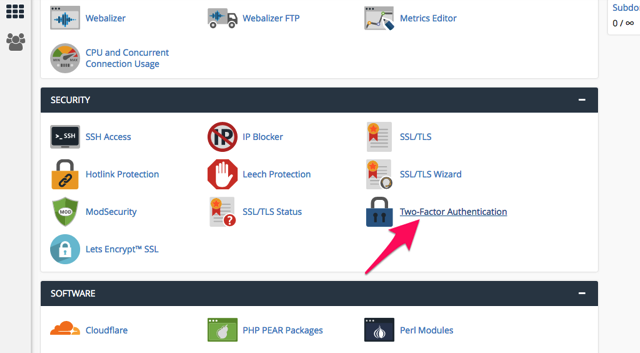
STEP 2
接著點選「Set Up Two-Factor Authentication」按鈕開始設定,必須要在智慧型手機上安裝支援的兩步驟驗證 App,最常見也最簡單的就屬 Google Authenticator,支援 iOS 和 Android。
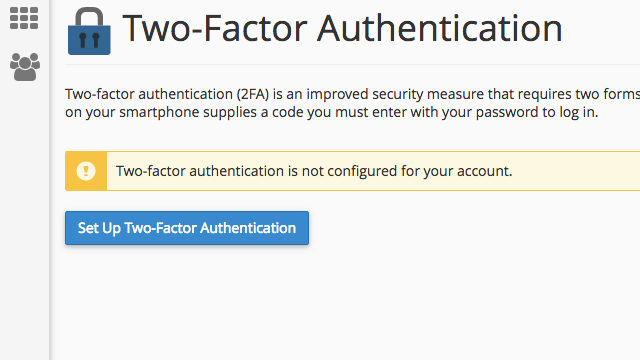
拿起手機掃描 QR Code 條碼,就會自動將相關資訊加入你的智慧型手機,如果你無法正常使用 QR Code 加入驗證資訊,也可手動輸入下方的 Account 和 Key。
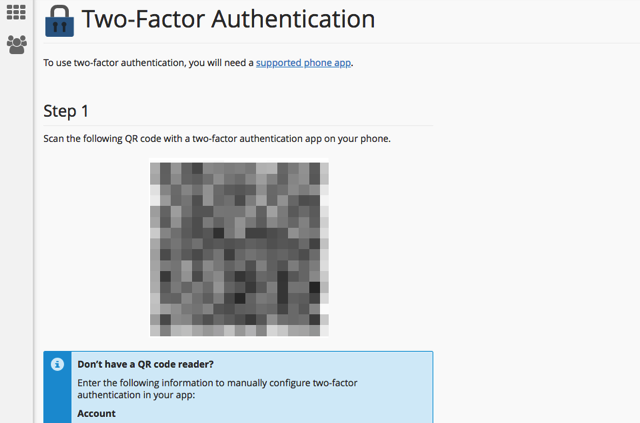
STEP 3
最後將 App 產生的六位數驗證碼輸入,按下「Configure Two-Factor Authentication」就能完成兩步驟驗證的設定操作。這個步驟也是要確認你能不能正常產生驗證碼。
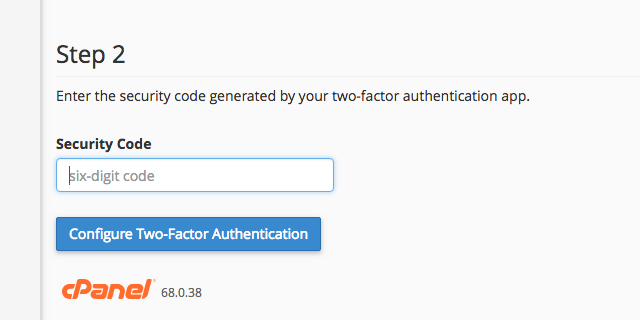
要特別注意的是 cPanel 兩步驟驗證目前只支援從應用程式產生驗證碼,沒有提供備用驗證碼或其他驗證方式(例如手機號碼),若你的裝置遺失就無法登入,必須請主機管理員協助處理或回復。
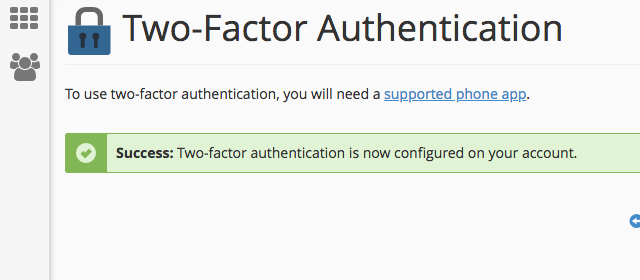
STEP 4
設定好兩步驟驗證後,下次輸入帳號密碼登入後就會要求輸入安全代碼(Security Code),以你的手機開啟 App 輸入看到的六位數字即可登入帳號。
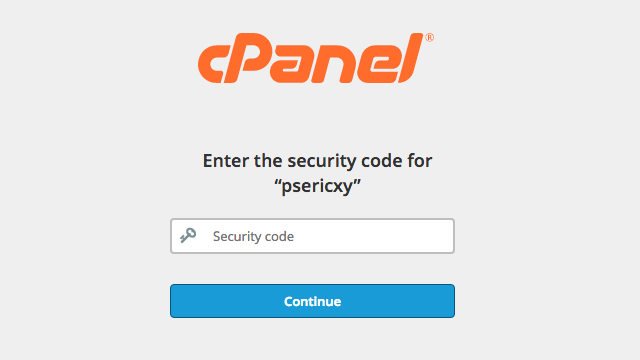
值得一試的三個理由:
- 知名的網頁伺服器控制台 cPanel 也有兩步驟驗證功能
- 透過 Google Authenticator 或其他 TOTP 應用程式產生驗證碼
- 不支援備用碼或其他驗證方式








